电脑qq如何查找聊天记录 电脑QQ怎么查看聊天记录备份
更新时间:2024-03-13 12:02:05作者:jiang
在现代社交网络的时代,QQ已经成为人们生活中不可或缺的一部分,无论是工作还是生活,QQ都成为了我们与他人沟通交流的重要工具。随着聊天记录的不断累积,有时我们需要查找以前的聊天记录来回顾、查证或备份。电脑QQ如何查找聊天记录?电脑QQ又该如何查看聊天记录备份呢?本文将为大家详细介绍这些方法,帮助大家轻松解决这一问题。
步骤如下:
1.电脑中登录QQ,点击要查询聊天记录的qq群或者好友
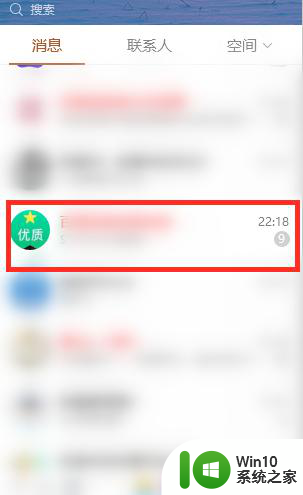
2.打开聊天窗口后,点击输入框右上方小时钟的图标
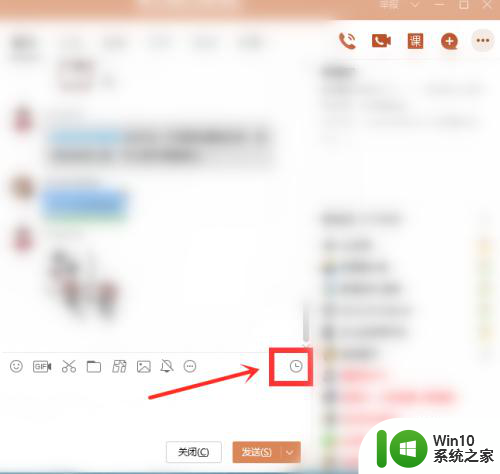
3.在聊天窗口右侧就能看到聊天记录了,可以去翻开聊天记录
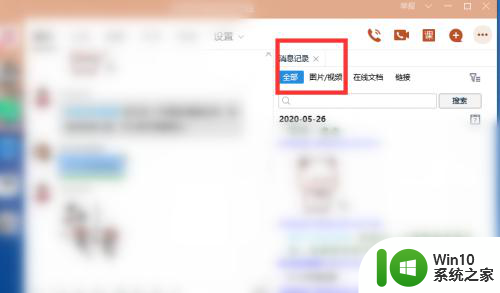
4.如果是需要搜索聊天记录的话,可以在搜索框中输入要搜索记录的关键词。点击“搜索”
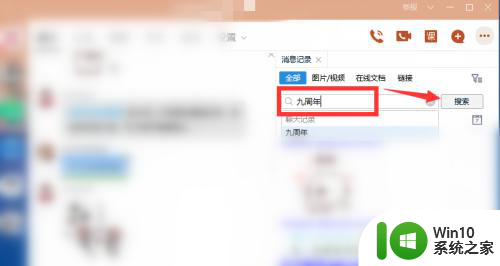
5.搜索可能需要一点时间,稍等片刻即可
就能看到搜索出包含关键词的聊天记录了
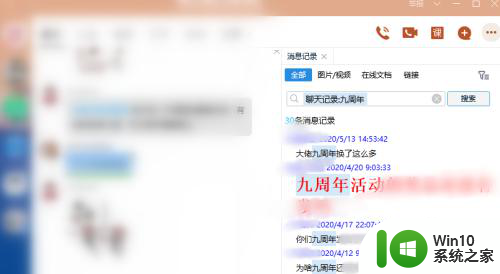
6.总结
1、电脑中登录QQ,点击要查询聊天记录的qq群或者好友。打开聊天窗口后,点击输入框右上方小时钟的图标
2、在聊天窗口右侧就能看到聊天记录了,可以去翻开聊天记录
3、如果是需要搜索聊天记录的话,可以在搜索框中输入要搜索记录的关键词。点击“搜索”,搜索可能需要一点时间,稍等片刻即可,就能看到搜索出包含关键词的聊天记录了
以上就是电脑QQ如何查找聊天记录的全部内容,碰到同样情况的朋友们赶紧参照小编的方法来处理吧,希望能够对大家有所帮助。
- 上一篇: wps怎么取消下拉框 wps怎么去掉下拉框
- 下一篇: 电脑开机修复方法 电脑卡机原因及解决方法
电脑qq如何查找聊天记录 电脑QQ怎么查看聊天记录备份相关教程
- 删除电脑qq聊天记录的方法 电脑QQ聊天记录怎么清除
- 误删怎么找回聊天记录 电脑端QQ如何清空聊天记录
- 怎么在电脑qq上查看聊天记录 电脑QQ聊天记录在哪里存储
- 备份到电脑的qq聊天记录怎么恢复到手机 如何将电脑QQ的聊天记录同步到手机
- qq删除聊天记录找回方法 电脑怎样恢复qq聊天记录
- 电脑qq聊天记录删除教程 电脑qq聊天记录删除方法
- 如何恢复qq删除的聊天记录 QQ聊天记录误删怎么找回
- 怎么查看qq聊天记录并转发给别人 如何在qq聊天窗口中转发聊天记录
- 如何查看别人微信聊天记录 如何查看微信聊天记录
- mac备份微信聊天记录的方法 Mac如何备份微信聊天记录
- 电脑qq聊天记录如何全部清除 怎样彻底删除电脑qq聊天记录
- qq找回之前的聊天记录操作方法 qq聊天记录怎么找回最早的记录
- U盘装机提示Error 15:File Not Found怎么解决 U盘装机Error 15怎么解决
- 无线网络手机能连上电脑连不上怎么办 无线网络手机连接电脑失败怎么解决
- 酷我音乐电脑版怎么取消边听歌变缓存 酷我音乐电脑版取消边听歌功能步骤
- 设置电脑ip提示出现了一个意外怎么解决 电脑IP设置出现意外怎么办
电脑教程推荐
- 1 w8系统运行程序提示msg:xxxx.exe–无法找到入口的解决方法 w8系统无法找到入口程序解决方法
- 2 雷电模拟器游戏中心打不开一直加载中怎么解决 雷电模拟器游戏中心无法打开怎么办
- 3 如何使用disk genius调整分区大小c盘 Disk Genius如何调整C盘分区大小
- 4 清除xp系统操作记录保护隐私安全的方法 如何清除Windows XP系统中的操作记录以保护隐私安全
- 5 u盘需要提供管理员权限才能复制到文件夹怎么办 u盘复制文件夹需要管理员权限
- 6 华硕P8H61-M PLUS主板bios设置u盘启动的步骤图解 华硕P8H61-M PLUS主板bios设置u盘启动方法步骤图解
- 7 无法打开这个应用请与你的系统管理员联系怎么办 应用打不开怎么处理
- 8 华擎主板设置bios的方法 华擎主板bios设置教程
- 9 笔记本无法正常启动您的电脑oxc0000001修复方法 笔记本电脑启动错误oxc0000001解决方法
- 10 U盘盘符不显示时打开U盘的技巧 U盘插入电脑后没反应怎么办
win10系统推荐
- 1 萝卜家园ghost win10 32位安装稳定版下载v2023.12
- 2 电脑公司ghost win10 64位专业免激活版v2023.12
- 3 番茄家园ghost win10 32位旗舰破解版v2023.12
- 4 索尼笔记本ghost win10 64位原版正式版v2023.12
- 5 系统之家ghost win10 64位u盘家庭版v2023.12
- 6 电脑公司ghost win10 64位官方破解版v2023.12
- 7 系统之家windows10 64位原版安装版v2023.12
- 8 深度技术ghost win10 64位极速稳定版v2023.12
- 9 雨林木风ghost win10 64位专业旗舰版v2023.12
- 10 电脑公司ghost win10 32位正式装机版v2023.12